
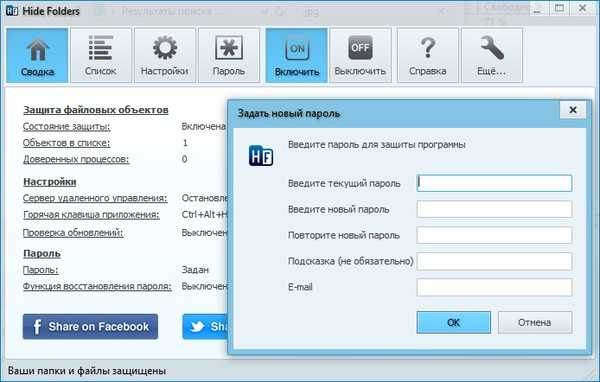
Apa yang harus dilakukan jika Anda menyembunyikan folder dengan data pribadi di program Sembunyikan Folder, tetapi kemudian lupa kata sandi untuk program tersebut
Klien kami membuat folder "Pribadi" pada hard drive komputer dan menyembunyikannya di Hide Folders, dan kemudian hanya lupa kata sandi untuk program dan program berhenti membuka.
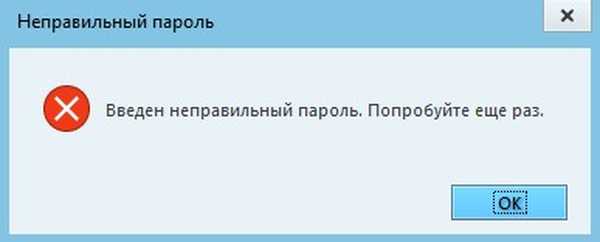
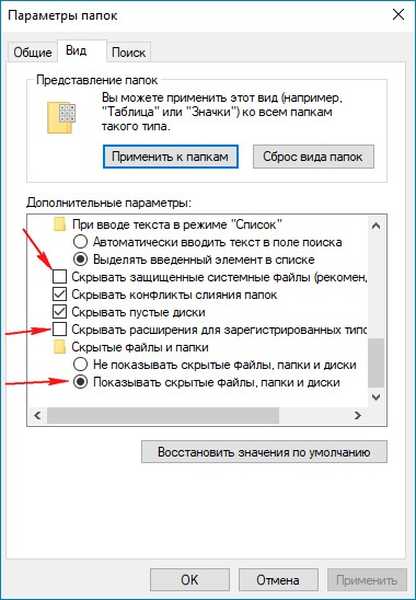
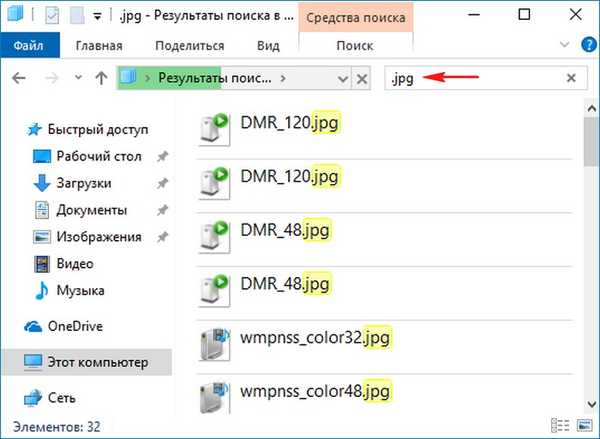
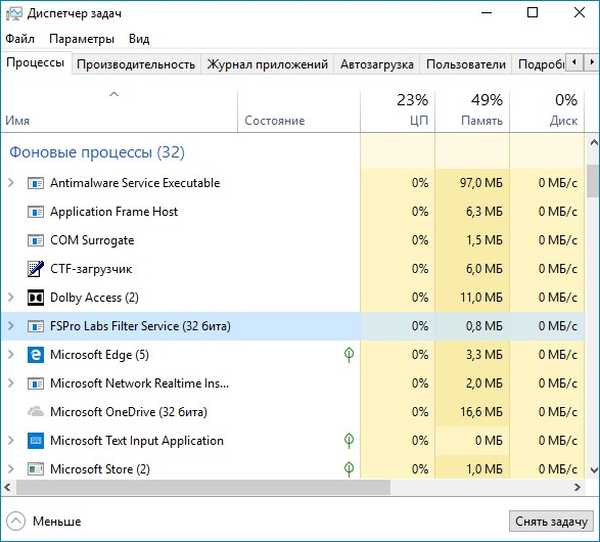
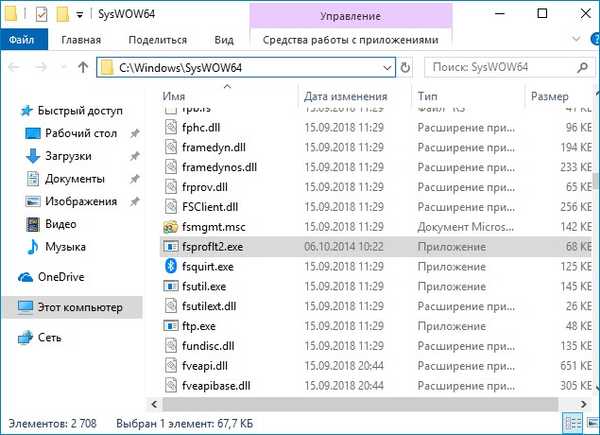
serta drivernya FSPFltd2.sys.
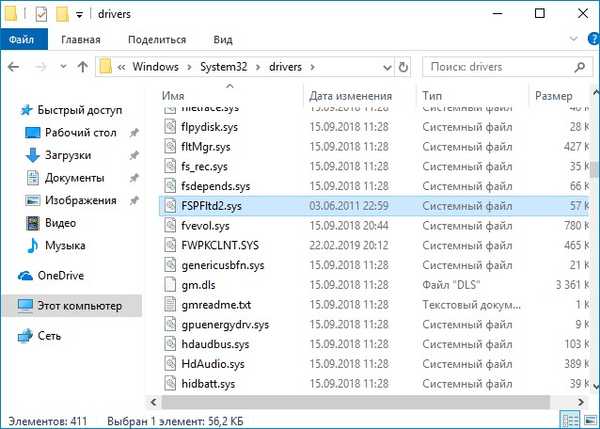
Setelah mengunduh laptop dari Live CD, saya pertama kali menemukan properti sistem
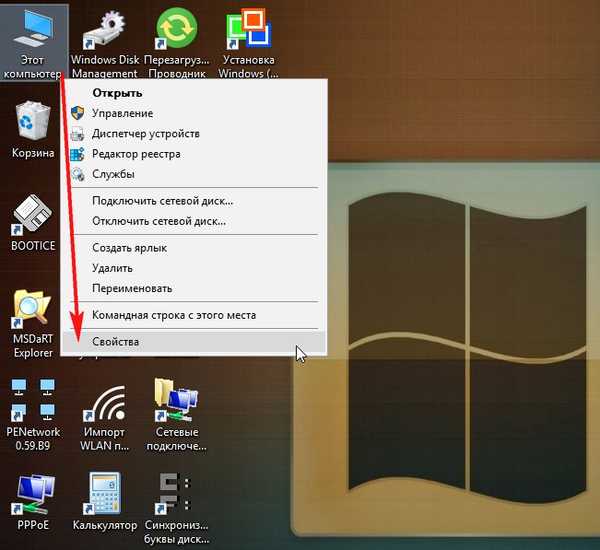
dan masuk Opsi Lanjutan.
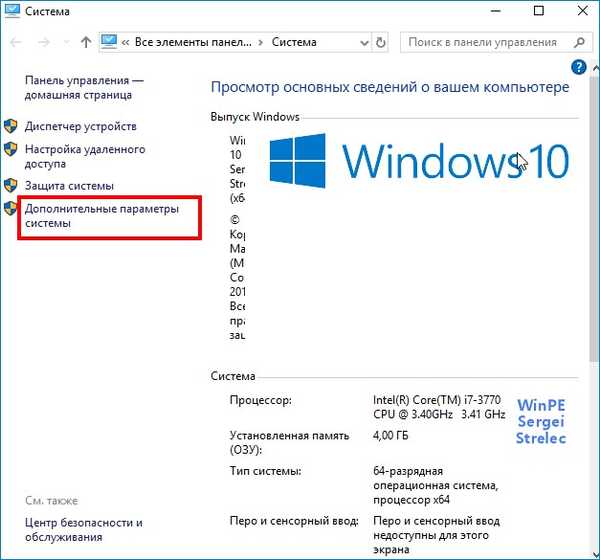
Di sini kita perlu mengaktifkan opsi untuk menampilkan thumbnail alih-alih ikon. Anda perlu melakukan ini untuk pencarian yang lebih nyaman untuk foto yang diperlukan di antara banyak foto lainnya.
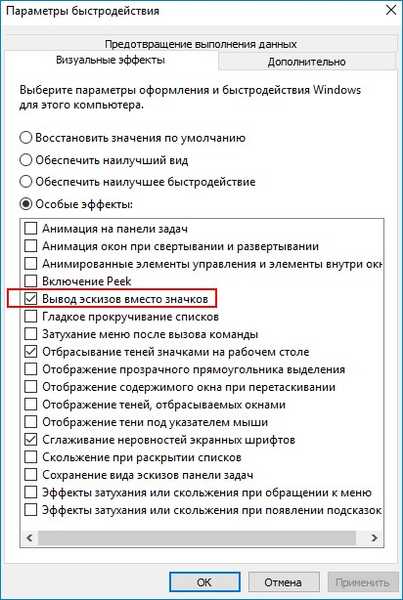
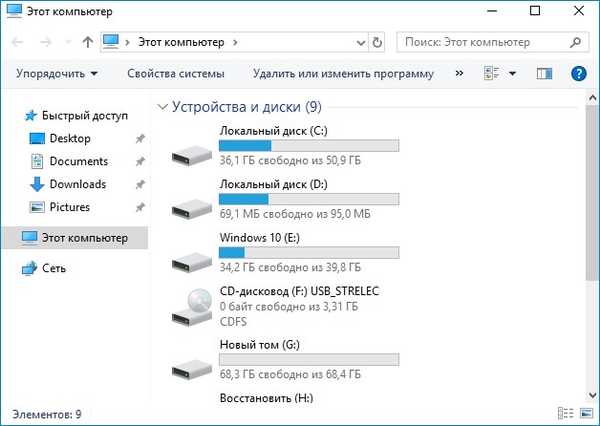
dan mulai mencari foto di disk (C :) oleh topeng .jpg. Semenit kemudian, klien saya mengenali fotonya.
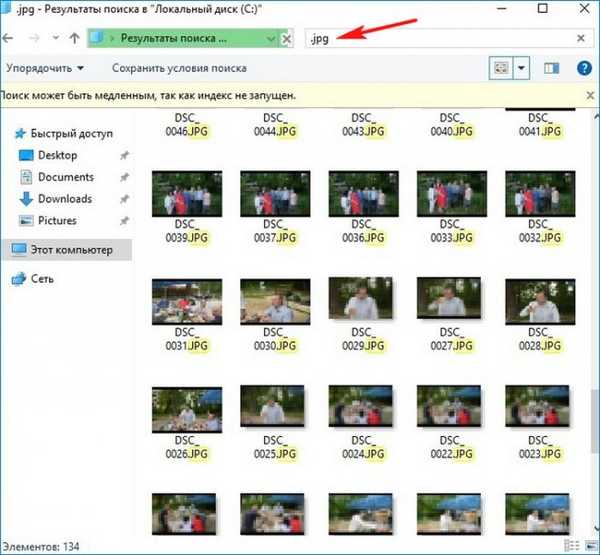
Buka lokasi file
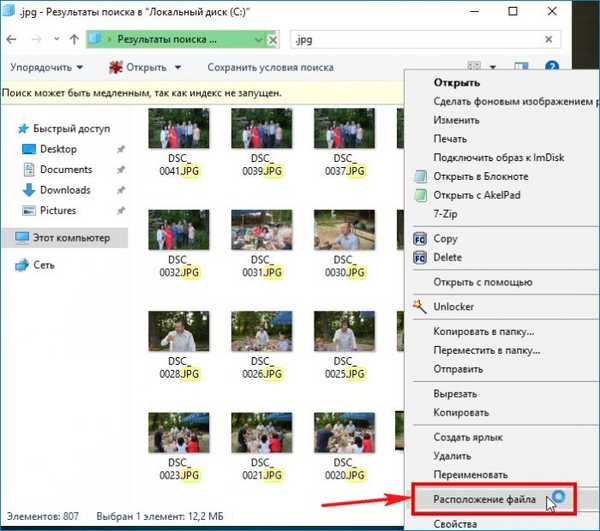
dan kami melihat bahwa foto-foto tersebut berada di folder "Pribadi", tepat di desktop.
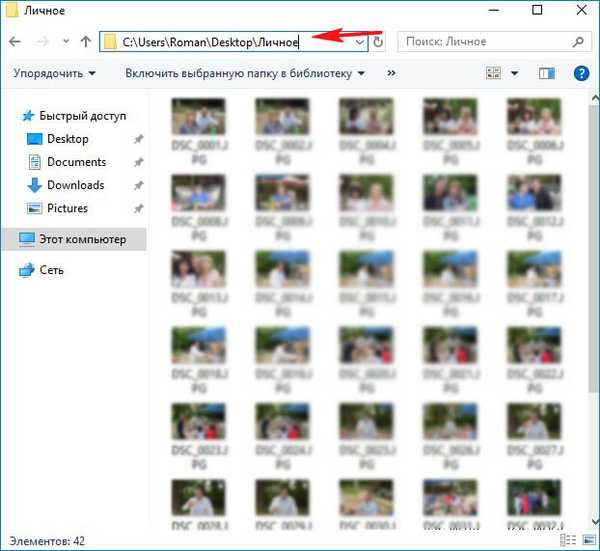
Semua data lain yang kami temukan di folder yang sama.
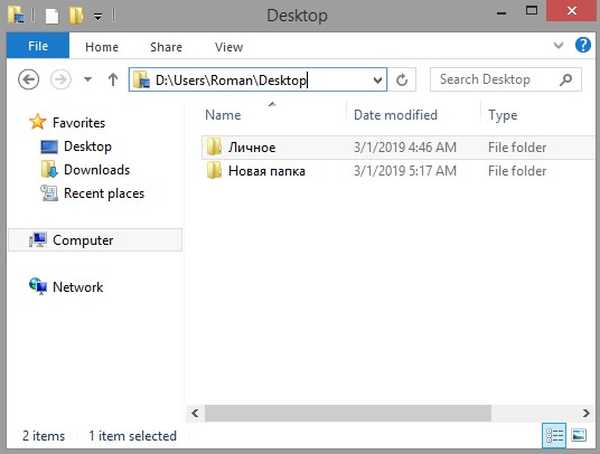
Tag untuk artikel: Program Pemulihan Data











